エラーコードを修正する方法0x80070035 Windowsでネットワークパスは見つかりませんでした
エラーコード0x80070035は通常、ネットワーク構成または共有設定の問題によって引き起こされます。次の手順で解決できます。1。2つのコンピューターが同じネットワークに接続され、同じワークグループに属していることを確認してください。 2.ファイルとプリンターの共有とネットワークの発見を有効にし、パスワード保護の共有をオフにします。 3. SMBバージョンの互換性を確認し、必要に応じてSMBV1を有効にします。 4. IPアドレスを使用して、ホスト名の解像度と接続性をテストします。 5.サーバーサービスの開始、サードパーティのファイアウォールの無効化、無測量のゲストログインの有効化などの高度な設定を調整します。これらの操作は、一般的な問題を1つずつトラブルシューティングして修正できます。

ネットワーク内の別のコンピューターで共有フォルダーまたはプリンターにアクセスし、エラーコード0x80070035を取得しようとしています。ネットワークパスは見つかりませんでした。特にWindowsコンピューター間でファイル共有を使用する場合は、一般的な問題です。良いニュースは、ほとんどの場合、あまりにも手間をかけずに修正できるものだということです。
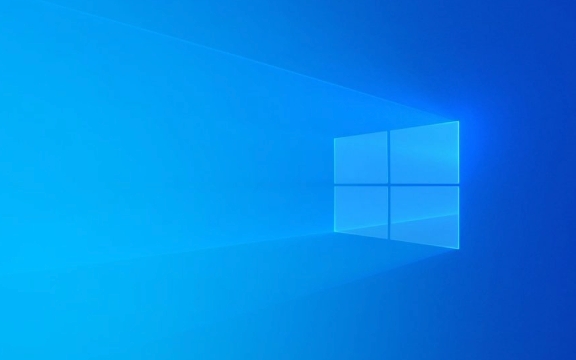
通常、この問題を解決するいくつかの実用的な手順を次に示します。

両方のPCが同じネットワーク上にあることを確認してください
これは明らかなように聞こえるかもしれませんが、両方のコンピューターがWi-Fiまたはイーサネットを介して同じローカルネットワークに接続されています。
- 別のWi-Fiネットワークにいる場合(自宅とコーヒーショップなど)、彼らはお互いを見ません。
- 有線接続を使用している場合は、内部通信をブロックするファイアウォールまたはルーターがないことを確認してください。
また、両方のマシンが同じワークグループの一部であることを確認してください。

-
Win Rを押し、sysdm.cplと入力し、Enterを押します。 - [コンピューター名]タブで、ワークグループ名を確認します。すべてのデバイスで同じである必要があります(通常はデフォルトでワークグループ)。
ファイルとプリンターの共有を有効にします
Windowsには、ネットワークの発見とファイル共有を可能にするための組み込み設定があります。これらがオフになっている場合、共有リソースに到達することはできません。
それらを有効にするには:
- コントロールパネル>ネットワークとインターネット>ネットワークおよび共有センターに移動します。
- [上級共有設定の変更]をクリックします。
- 現在のネットワークプロファイル(プライベートまたはゲスト)の下で、オンにします。
- ネットワークの発見
- ファイルとプリンターの共有
- 変更を保存します。
また、ユーザーアカウントを使用して共有リソースにアクセスしていない場合は、パスワードで保護された共有を無効にします。これは同じメニューの下にあります。
SMBバージョンの互換性を確認してください
新しいWindowsバージョンと古いWindowsバージョン(Windows 11からWindows 7またはServer 2008など)を接続している場合、SMBプロトコルバージョンの問題になる可能性があります。
SMBV1は、新しいWindowsビルドでデフォルトで無効になっているため、古いシステムで接続性の問題を引き起こす可能性があります。
SMBV1を有効にする(必要な場合のみ):
- コントロールパネルを開く>プログラム> Windows機能のオンまたはオフにします。
- SMB 1.0/CIFSファイル共有サポートをチェックします。
- プロンプトがある場合は再起動します。
または、両方のマシンがSMBV2以降をサポートし、有効にしていることを確認してください。
ホスト名とIPのアクセシビリティを確認します
名前の解像度の問題のため、システムはターゲットマシンを見つけることができない場合があります。
ホスト名の代わりにIPアドレスを使用して共有フォルダーにアクセスしてみてください。例えば:
\\ 192.168.1.100 \ sharedfolder
ターゲットマシンのIPアドレスを見つけるには:
- そのマシンでは、コマンドプロンプトを開きます。
-
ipconfigと入力し、IPv4アドレスを探します。
また、ターゲットをpingingして接続をテストします。
ping 192.168.1.100
応答しない場合、より深いネットワークまたはファイアウォールの問題がある可能性があります。
高度な設定を調整する(オプション)
上記が助けにならなかった場合、ここにもっと試してみるべきことがいくつかあります:
- サーバーサービスが実行されていることを確認してください。
Win Rを押し、services.mscを入力し、「サーバー」にスクロールし、起動タイプを自動に設定してから再起動します。 - サードパーティのファイアウォールを一時的に無効にして、それらを除外します。
- グループポリシーエディター(
gpedit.msc)を使用して、不安定なゲストロゴを許可します。コンピューターの構成>管理テンプレート>ネットワーク>ランマンワークステーション>安全なゲストログオンを有効にする=有効
それについてです。ほとんどの場合、この問題は、ネットワーク設定の不一致または互換性のないプロトコルにかかっています。ワークグループのアライメント、ファイル共有オプション、SMB互換性などの基本を修正すると、通常0x80070035エラーが解消されます。あまり複雑ではありませんが、少しの詳細を見落とすのは簡単です。
以上がエラーコードを修正する方法0x80070035 Windowsでネットワークパスは見つかりませんでしたの詳細内容です。詳細については、PHP 中国語 Web サイトの他の関連記事を参照してください。

ホットAIツール

Undress AI Tool
脱衣画像を無料で

Undresser.AI Undress
リアルなヌード写真を作成する AI 搭載アプリ

AI Clothes Remover
写真から衣服を削除するオンライン AI ツール。

Clothoff.io
AI衣類リムーバー

Video Face Swap
完全無料の AI 顔交換ツールを使用して、あらゆるビデオの顔を簡単に交換できます。

人気の記事

ホットツール

メモ帳++7.3.1
使いやすく無料のコードエディター

SublimeText3 中国語版
中国語版、とても使いやすい

ゼンドスタジオ 13.0.1
強力な PHP 統合開発環境

ドリームウィーバー CS6
ビジュアル Web 開発ツール

SublimeText3 Mac版
神レベルのコード編集ソフト(SublimeText3)
 Windowsで「このアプリがPCで実行できない」を修正する方法は?
Aug 14, 2025 pm 08:28 PM
Windowsで「このアプリがPCで実行できない」を修正する方法は?
Aug 14, 2025 pm 08:28 PM
runthe.exefileasadministrator byright-clickingitiTItAnd "runasadministrator"; ifsuccessful、恒久的には、互換性のあるもの→互換性のあるもの→「runthisprogramasadministrator "→apply;
 音なしでラップトップを呼び出す方法は?ワンクリックでAppleラップトップの無音を復元する手順
Aug 14, 2025 pm 06:48 PM
音なしでラップトップを呼び出す方法は?ワンクリックでAppleラップトップの無音を復元する手順
Aug 14, 2025 pm 06:48 PM
ラップトップサイレント?簡単なトラブルシューティングと解決!ラップトップは、毎日の仕事と勉強のための必須のツールですが、時には静かなトラブルに遭遇します。この記事では、ラップトップの沈黙の一般的な原因と解決策を詳細に分析します。方法1:最初にボリュームとオーディオ機器の接続を確認し、システムのボリューム設定が正常かどうかを確認します。ステップ1:タスクバーボリュームアイコンをクリックして、ボリュームスライダーがミュートされておらず、ボリュームが適切であることを確認します。ステップ2:ボリュームコントロールパネルで、「メインボリューム」と「マイク」ボリューム設定をチェックして、すべてのアプリケーションのボリュームが正しく調整されていることを確認します。ステップ3:ヘッドフォンまたは外部スピーカーを使用している場合は、デバイスが正しく接続されてオンになっていることを確認してください。方法2:オーディオドライバーによって時代遅れまたは破損したオーディオを更新またはリセットする
 コンピューターで欠落しているMSVCP71.dllを修正する方法は?必要な方法は3つしかありません
Aug 14, 2025 pm 08:03 PM
コンピューターで欠落しているMSVCP71.dllを修正する方法は?必要な方法は3つしかありません
Aug 14, 2025 pm 08:03 PM
コンピューターは「MSVCP71.DLLがコンピューターから欠落している」とプロンプトします。これは通常、システムに重要な実行コンポーネントがないため、ソフトウェアが正常にロードされないためです。この記事では、ファイルの機能とエラーの根本原因を深く分析し、3つの効率的なソリューションを提供して、プログラムを迅速に実行するのに役立ちます。 1。MSVCP71.dllとは何ですか? MSVCP71.DLLは、Microsoft VisualC 2003のコアランタイムライブラリファイルに属し、Dynamic Link Library(DLL)タイプに属します。これは、主に標準関数、STLテンプレート、および基本的なデータ処理モジュールを呼び出すためにCで記述されたプログラムをサポートするために使用されます。 2000年代初頭に開発された多くのアプリケーションとクラシックゲームは、このファイルに依存して実行されます。ファイルが欠落または破損したら、
 Windowsでbad_pool_callerブルースクリーンエラーを修正する方法
Aug 16, 2025 am 02:47 AM
Windowsでbad_pool_callerブルースクリーンエラーを修正する方法
Aug 16, 2025 am 02:47 AM
RestArtyourComputERTORESOLVEPOTENTINERTEMPORARYGLITCHES.2.BOOTINTOSOSAFEMODEBYTOMATINGTOMATINANTINGTINGSTINTINGSTOISOLATETHEISSUE.3.UNINSTALLOLLEDDREVERSOFTWARE、特にグラフィックス、ネットワーク、OrstorageRivers、Andup
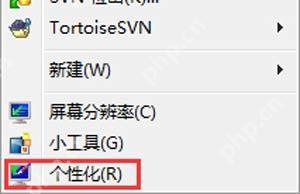 Win10に音がない場合はどうすればよいですか?開始できないWindowsオーディオサービスのソリューション
Aug 14, 2025 pm 06:27 PM
Win10に音がない場合はどうすればよいですか?開始できないWindowsオーディオサービスのソリューション
Aug 14, 2025 pm 06:27 PM
多くのWin10ユーザーは、システムで突然音が発生しない可能性があります。これは、通常、Windowsオーディオサービスが非アクティブ化されているためです。以下は、Win10システムにサウンドがなく、Windowsオーディオサービスを開始できないという問題を解決するための特定の方法です。解決策:1。最初に、サービスマネージャーを開き、WindowsAudioサービスをダブルクリックしてプロパティインターフェイスを入力します。 [依存関係]タブでは、次の図に示すように、サービスが依存する3つのサービスを見ることができます。ダブルクリックしてプロパティウィンドウを開きます:3。「起動タイプ」を「自動」に調整します
 システムの解決策は、QT5GUI.DLLファイルの欠落を促します
Aug 14, 2025 pm 07:36 PM
システムの解決策は、QT5GUI.DLLファイルの欠落を促します
Aug 14, 2025 pm 07:36 PM
特定のアプリケーションを使用すると、多くのユーザーがシステムが「QT5GUI.DLLが欠落し、コードを実行できない」という問題に遭遇する可能性があります。これは通常、QTフレームワークに関連する破損または動的リンクライブラリファイルの欠落が原因で、プログラムの実行が中断されます。次に、Drive Lifeは、欠落しているDLLファイルの一般的な理由を分析し、正常性を迅速に回復するのに役立つ効果的なソリューションを提供します!方法1:コンピューターを再起動すると、システムが必要なDLLファイルを正しくロードできない場合があり、コンピューターを再起動すると自動的に回復する場合があります。他の複雑な操作を試す前に、エラーがまだ表示されているかどうかを確認するために、最初に再起動することをお勧めします。方法2:「Starry Sky Runtime Repair Master」を使用して、DLLファイルをスキャンおよび修復します
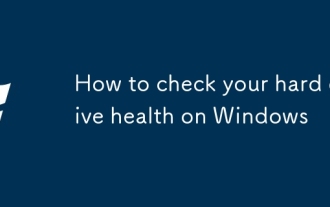 Windowsでハードドライブの健康を確認する方法
Aug 14, 2025 pm 09:35 PM
Windowsでハードドライブの健康を確認する方法
Aug 14, 2025 pm 09:35 PM
USECHKDSKBBYOPENINGCOMMANDPROMPTASADMINISTRATRANDRUNNING "CHKDSKC:/F/R" TOCHECKENDFIXFILESSTEMSTEMERRORSERRORSANDBADSECTORS、SchedulingItOnReBootifn dusige.2.UsePowerShellasadMinistratorandrun "
 Win10 HDMI外部モニターには音がありません
Aug 14, 2025 pm 07:09 PM
Win10 HDMI外部モニターには音がありません
Aug 14, 2025 pm 07:09 PM
**コンピューターモデル情報:**ブランドモデル:HPシャドウブレード、システムバージョン:Windows10は、win10システムがHDMIを介して外部モニターに接続する状況に遭遇しますか?心配しないでください。最初に次の2つのポイントを確認します。オーディオデバイスが正常に接続されているかどうか:外部モニター自体が正常に機能していることを確認し、Windows 10コンピューターのオーディオ出力設定が正しいかどうかを確認します。 HDMI接続ケーブルとインターフェイス:オーディオ設定に問題がない場合は、HDMIケーブルを変更したり、接続メソッドを調整したりすることをお勧めします。 win10hdmiのサイレント外部ディスプレイの一般的な理由とソリューション:win10システムでは、HDMIのサイレント外部ディスプレイは通常、次の2つの理由によって引き起こされます。オーディオ設定エラー:コンピューターのオーディオ出力デバイスは正しく設定されていません







